Pagekit es un CMS moderno, intuitivo, modular y flexible de código abierto (licencia MIT) construido con componentes Symfony y Vue.js. Le brinda las herramientas para crear hermosos sitios web. Tiene un rico ecosistema de temas y complementos.
En este tutorial, lo guiaremos a través del proceso de instalación de CMS de Pagekit en un sistema operativo Debian 9 (extendido) usando NGINX como servidor web, MariaDB como servidor de base de datos y, opcionalmente, puede proteger la capa de transporte usando el cliente acme.sh y la autoridad de certificación Let's Encrypt para agregar compatibilidad con SSL.
Requisitos
Para instalar Pagekit, asegúrese de que su servidor cumpla con los siguientes requisitos:
- Apache versión 2.2 o superior o servidor web NGINX.
- MySQL versión 5.1 o superior o SQLite 3.
- PHP versión 5.5.9 o superior.
- Extensiones PHP requeridas:JSON, Session, ctype, Tokenizer, SimpleXML, DOM, mbstring, PCRE 8.0+, ZIP y PDO con controladores MySQL o SQLite.
- Extensiones de PHP opcionales:cURL, iconv y XML Parser, así como APC o XCache para el almacenamiento en caché.
Requisitos
- Un sistema que ejecuta Debian 9 (stretch).
- Un usuario no root con privilegios sudo.
Pasos iniciales
Compruebe la versión de su sistema Debian:
lsb_release -ds
# Debian GNU/Linux 9.7 (stretch)Configurar la zona horaria:
dpkg-reconfigure tzdataActualice los paquetes de su sistema operativo (software). Este es un primer paso importante porque garantiza que tenga las últimas actualizaciones y correcciones de seguridad para los paquetes de software predeterminados de su sistema operativo:
apt update && apt upgrade -yInstale algunos paquetes esenciales que son necesarios para la administración básica del sistema operativo Debian:
apt install -y curl wget vim git sudo unzip socat bash-completion dirmngr apt-transport-httpsPaso 1:instale PHP y las extensiones de PHP necesarias
La plataforma CMS de Pagekit requiere la versión de PHP 7.0 o superior. De forma predeterminada, Debian 9 tiene la versión 7.0 de PHP en sus repositorios de software predeterminados, lo cual está bien para el CMS de octubre.
Descargue e instale PHP 7.0 y las extensiones de PHP requeridas:
sudo apt install -y php7.0 php7.0-cli php7.0-fpm php7.0-common php7.0-mbstring php7.0-zip php7.0-mysql php7.0-sqlite3 php7.0-curl php7.0-xmlPara mostrar PHP compilado en módulos, puede ejecutar:
php -m
ctype
curl
exif
fileinfo
. . .
. . .Comprobar la versión de PHP:
php --version
# PHP 7.0.33-0+deb9u1 (cli) (built: Dec 7 2018 11:36:49) ( NTS )
# Copyright (c) 1997-2017 The PHP Group
# Zend Engine v3.0.0, Copyright (c) 1998-2017 Zend Technologies
# with Zend OPcache v7.0.33-0+deb9u1, Copyright (c) 1999-2017, by Zend TechnologiesEl servicio PHP-FPM se inicia y habilita automáticamente al reiniciar en el sistema Debian 9, por lo que no es necesario iniciarlo y habilitarlo manualmente. Podemos pasar al siguiente paso, que es la instalación y configuración de la base de datos.
Paso 2:instale MariaDB y cree una base de datos para Pagekit
Pagekit CMS admite bases de datos MySQL, MariaDB y SQLite. El equipo de Debian reemplazó MySQL con MariaDB como la base de datos predeterminada de Debian 9 (stretch), por lo que en este tutorial usaremos MariaDB como el servidor de la base de datos. Si desea instalar MySQL original, puede agregar y usar el repositorio MySQL oficial mantenido por Oracle.
Instale el servidor de base de datos MariaDB versión 10.2 desde el repositorio oficial de MariaDB:
sudo apt install -y software-properties-common dirmngr apt-transport-https
sudo apt-key adv --recv-keys --keyserver keyserver.ubuntu.com 0xF1656F24C74CD1D8
sudo add-apt-repository 'deb [arch=amd64,i386,ppc64el] https://mirrors.nxthost.com/mariadb/repo/10.2/debian stretch main'
sudo apt update
sudo apt install -y mariadb-server
NOTA :Se le solicitará la contraseña de usuario root. Introduzca una contraseña segura y continúe.
Compruebe la versión de MariaDB:
mysql --version
# mysql Ver 15.1 Distrib 10.2.22-MariaDB, for debian-linux-gnu (x86_64) using readline 5.2
Ejecute mysql_secure installation secuencia de comandos para mejorar la seguridad de MariaDB y establecer la contraseña para MariaDB root usuario:
sudo mysql_secure_installationContesta cada una de las preguntas:
Enter current password for root (enter for none): Press Enter
Set root password? [Y/n] Y
New password: your_secure_password
Re-enter new password: your_secure_password
Remove anonymous users? [Y/n] Y
Disallow root login remotely? [Y/n] Y
Remove test database and access to it? [Y/n] Y
Reload privilege tables now? [Y/n] YInicie sesión en MariaDB como usuario raíz:
sudo mysql -u root -p
# Enter passwordCree una base de datos MariaDB y un usuario que usará para su instalación de Pagekit, y recuerde las credenciales:
CREATE DATABASE dbname;
GRANT ALL ON dbname.* TO 'username' IDENTIFIED BY 'password';
FLUSH PRIVILEGES;Salga del shell de MariaDB:
exitPaso 3:instale el cliente Acme.sh y obtenga el certificado Let's Encrypt (opcional)
No es necesario proteger su sitio web con HTTPS, pero es una buena práctica para asegurar el tráfico de su sitio. Para obtener un certificado SSL de Let's Encrypt utilizaremos el cliente Acme.sh. Acme.sh es un software de shell UNIX puro para obtener certificados SSL de Let's Encrypt sin dependencias.
Descargue e instale acme.sh:
sudo su - root
git clone https://github.com/Neilpang/acme.sh.git
cd acme.sh
./acme.sh --install --accountemail [email protected]
source ~/.bashrc
cd ~Comprobar la versión de acme.sh:
acme.sh --version
# v2.8.1Obtener RSA y ECC/ECDSA certificados para su dominio/nombre de host:
# RSA 2048
acme.sh --issue --standalone -d example.com --keylength 2048
# ECDSA
acme.sh --issue --standalone -d example.com --keylength ec-256
Si desea certificados falsos para las pruebas, puede agregar --staging marcar a los comandos anteriores.
Para enumerar sus certificados emitidos, puede ejecutar:
acme.sh --list
Cree un directorio para almacenar sus certificados. Usaremos /etc/letsencrypt directorio.
mkdir -p /etc/letsencrypt/example.com
sudo mkdir -p /etc/letsencrypt/example.com_eccInstalar/copiar certificados en /etc/letsencrypt directorio.
# RSA
acme.sh --install-cert -d example.com \
--cert-file /etc/letsencrypt/example.com/cert.pem \
--key-file /etc/letsencrypt/example.com/private.key \
--fullchain-file /etc/letsencrypt/example.com/fullchain.pem \
--reloadcmd "sudo systemctl reload nginx.service"
# ECC/ECDSA
acme.sh --install-cert -d example.com --ecc \
--cert-file /etc/letsencrypt/example.com_ecc/cert.pem \
--key-file /etc/letsencrypt/example.com_ecc/private.key \
--fullchain-file /etc/letsencrypt/example.com_ecc/fullchain.pem \
--reloadcmd "sudo systemctl reload nginx.service"Después de ejecutar los comandos anteriores, sus certificados y teclas estará en:
- Para RSA : /etc/letsencrypt
/example.comdirectorio. - Para ECC/ECDSA : /etc/letsencrypt
/example.com_eccdirectorio.
Todos los certificados se renovarán automáticamente cada 60 días.
Después de obtener los certificados, salga del usuario raíz y regrese al usuario sudo normal:
exitPaso 4:instalar NGINX y configurar NGINX para Pagekit
Instalar servidor web NGINX:
sudo apt install -y nginxCompruebe la versión de NGINX:
sudo nginx -v
# nginx version: nginx/1.10.3Configure NGINX para Pagekit ejecutando:
sudo vim /etc/nginx/sites-available/pagekit.conf
Y complete el archivo con la siguiente configuración:
server {
listen [::]:443 ssl http2;
listen 443 ssl http2;
listen [::]:80;
listen 80;
server_name example.com;
index index.php index.html;
root /var/www/pagekit;
ssl_certificate /etc/letsencrypt/example.com/fullchain.pem;
ssl_certificate_key /etc/letsencrypt/example.com/private.key;
ssl_certificate /etc/letsencrypt/example.com_ecc/fullchain.pem;
ssl_certificate_key /etc/letsencrypt/example.com_ecc/private.key;
location / {
try_files $uri $uri/ /index.php?$query_string;
}
location ~ \.php$ {
include snippets/fastcgi-php.conf;
fastcgi_pass unix:/var/run/php/php7.0-fpm.sock;
}
}
Active el nuevo pagekit.conf configuración vinculando el archivo a sites-enabled directorio.
sudo ln -s /etc/nginx/sites-available/pagekit.conf /etc/nginx/sites-enabledVerifique la configuración NGINX para errores de sintaxis:
sudo nginx -tRecargar servicio NGINX :
sudo systemctl reload nginx.servicePaso 5:descargue e instale Pagekit CMS
Cree un directorio raíz de documentos en el que debe residir Pagekit:
sudo mkdir -p /var/www/pagekit
Cambiar la propiedad de /var/www/pagekit directorio a [your_user]:
sudo chown -R [your_user]:[your_user] /var/www/pagekitNavegue a la raíz del documento:
cd /var/www/pagekit
Descargue la última versión estable de Pagekit CMS a través de wget :
wget https://github.com/pagekit/pagekit/releases/download/1.0.16/pagekit-1.0.16.zip
Descomprima el contenido del CMS de Pagekit y elimine el .zip descargado. archivo.
unzip pagekit-1.0.16.zip
rm pagekit-1.0.16.zip
Cambiar la propiedad de /var/www/pagekit directorio a www-data .
sudo chown -R www-data:www-data /var/www/pagekitPaso 6:complete la configuración de Pagekit
Abra su sitio en un navegador web y debería ver la siguiente página:
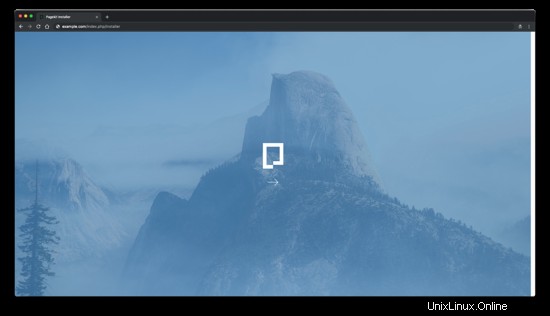
Haga clic en el icono de la flecha hacia la derecha para continuar con la instalación. Elija su idioma y haga clic en el botón "Siguiente":
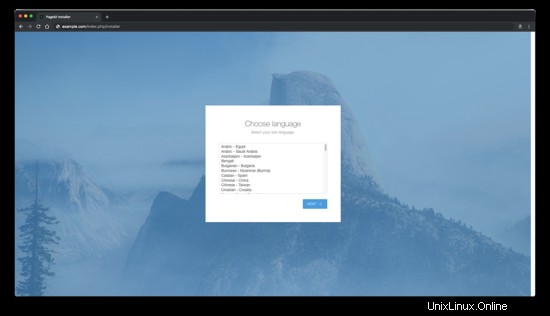
A continuación, elija su base de datos, ya sea SQLite o MySQL, complete los campos obligatorios y haga clic en el botón "Siguiente":
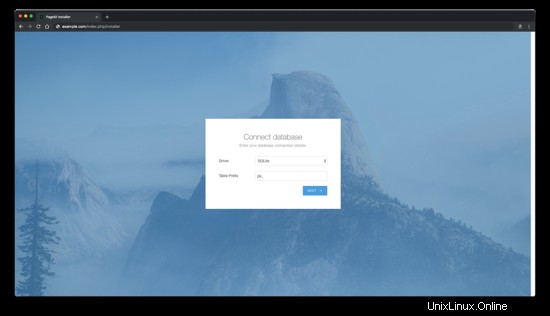
Después de eso, configure su sitio ingresando Título del sitio y creando una cuenta de usuario administrador:

Y eso debería ser todo. Será redirigido a la página de inicio de sesión de Pagekit. Proporcione su nombre de usuario y contraseña para iniciar sesión en el panel de control de Pagekit.
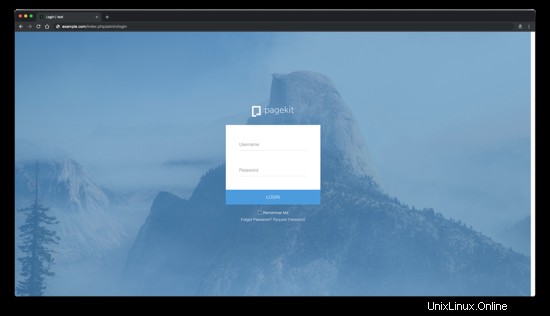
Eso es todo. Si te atascaste, consulta los documentos oficiales de Pagekit.
Enlaces
- https://pagekit.com/
- https://github.com/pagekit/pagekit